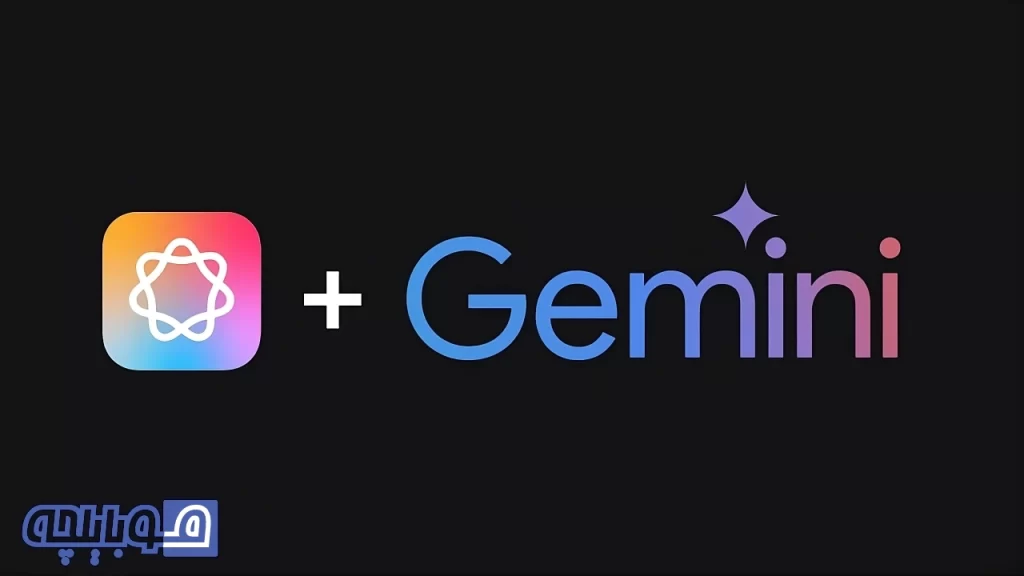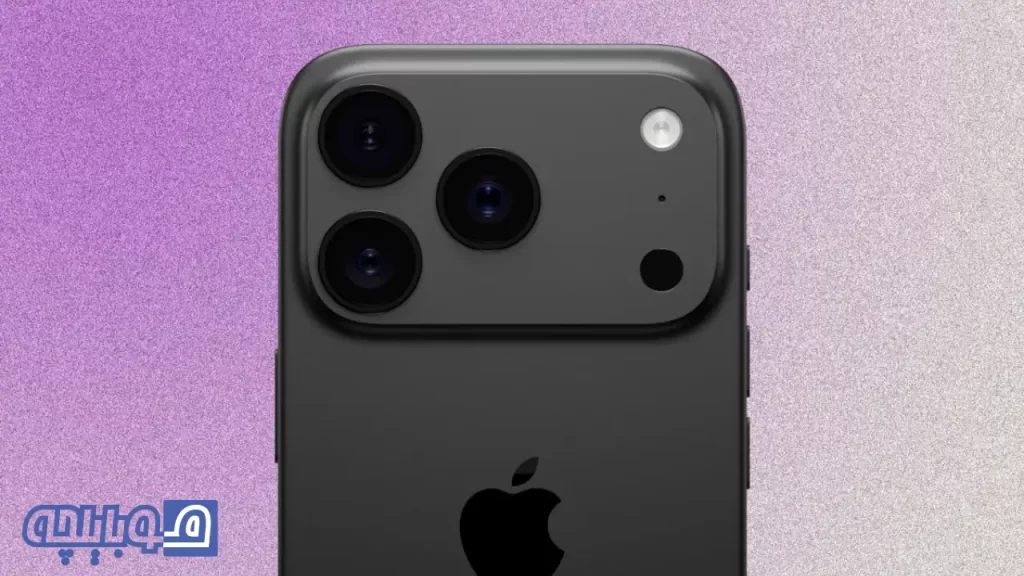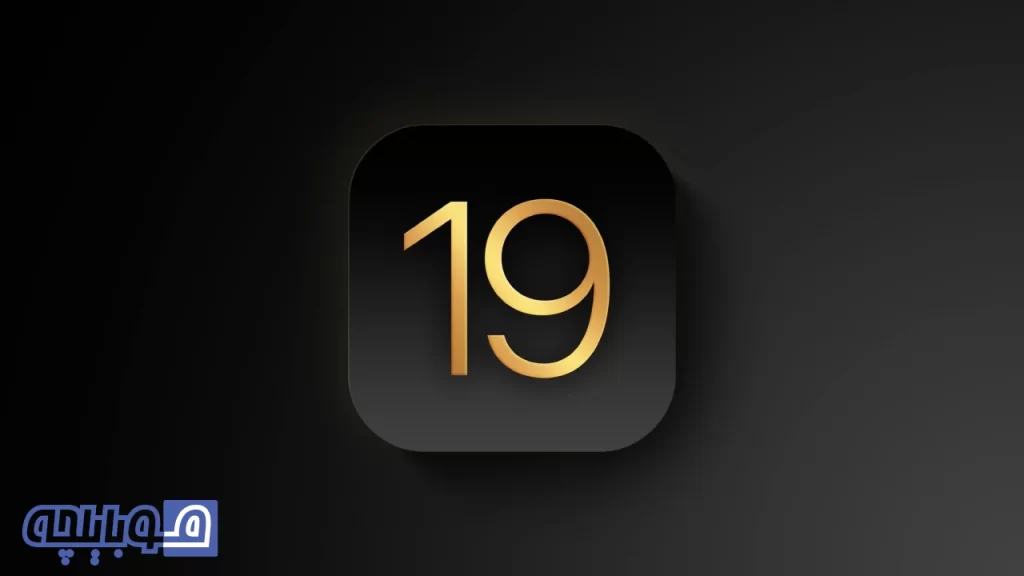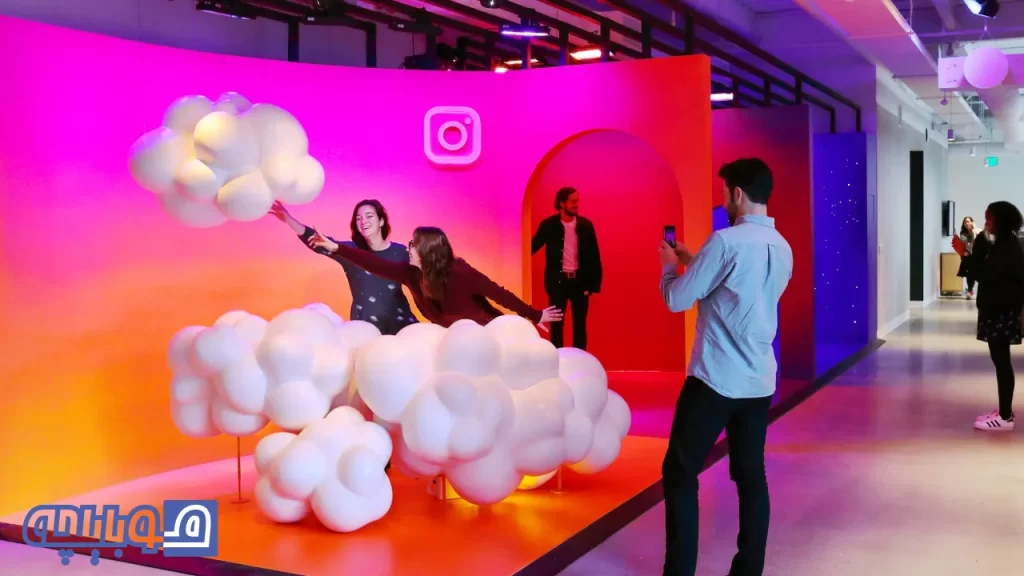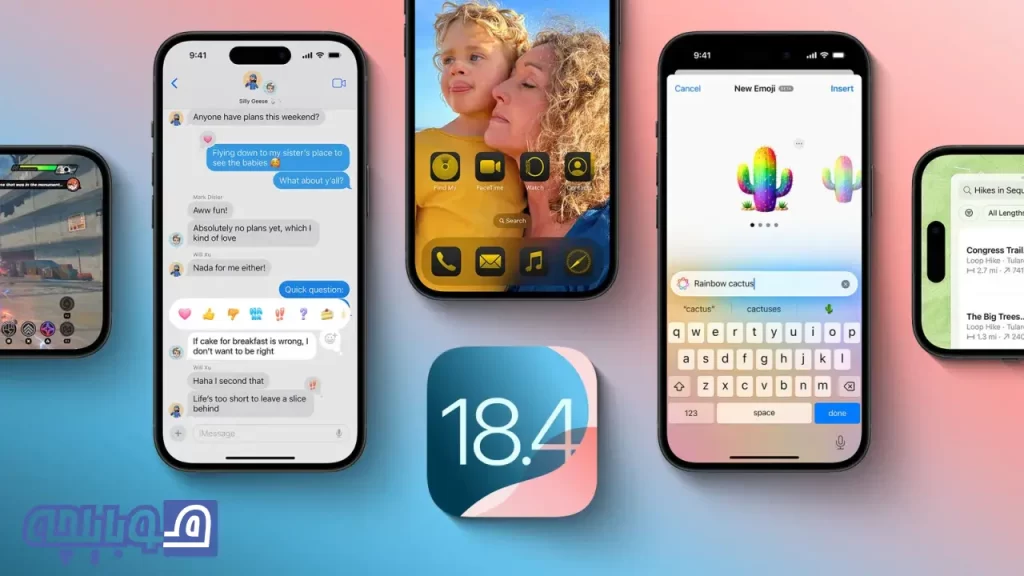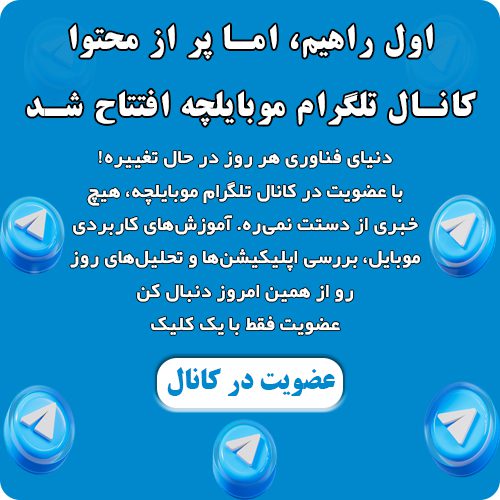آموزش کامل اتصال وبکم خارجی به مایکروسافت Teams در آیپد

اگر از کاربران آیپد هستید و برای برگزاری جلسات آنلاین یا مصاحبههای کاری از مایکروسافت Teams استفاده میکنید، اکنون خبر خوبی برای شما داریم: قابلیت اتصال وبکم خارجی به این برنامه روی آیپد فراهم شده است. این ویژگی میتواند کیفیت تصویر را به طرز قابلتوجهی بهبود دهد و تجربهی کاری شما را حرفهایتر کند. در این مقاله، به آموزش کامل و گامبهگام اتصال وبکم خارجی به مایکروسافت تیمز روی آیپد خواهیم پرداخت.
چرا از وبکم خارجی استفاده کنیم؟
ایجاد تصویر باکیفیت در جلسات آنلاین اهمیت زیادی دارد. دوربین داخلی آیپد کیفیت خوبی ارائه میدهد، اما اگر بخواهید تصاویری حرفهایتر بفرستید، استفاده از یک وبکم خارجی میتواند گزینهی بهتری باشد. در حقیقت، وبکمهای خارجی اغلب لنزهای بهتری دارند، وضوح بیشتری ارائه میدهند، و امکان فریمبندی دقیقتری را فراهم میکنند. با اضافه شدن قابلیت اتصال وبکم خارجی به اپلیکیشن Microsoft Teams، این امکان برای کاربران آیپد نیز فراهم شده است.
پیشنیازها برای راهاندازی وبکم خارجی در آیپد
پیش از شروع، بهتر است اطمینان حاصل کنید که همه ابزارهای موردنیاز را در اختیار دارید:
- یک آیپد با نسخه iPadOS 17 یا جدیدتر
- وبکم خارجی سازگار با آیپد
- آداپتور USB-C، اگر وبکم شما با USB کار میکند
- نسخهی بهروز مایکروسافت تیمز
به یاد داشته باشید که آیپد شما باید به آخرین نسخه سیستمعامل بروزرسانی شده باشد. همچنین مطمئن شوید که وبکم خارجی شما توسط دستگاههای iOS پشتیبانی شود؛ چرا که برخی از مدلها ممکن است ناسازگار باشند.
آموزش مرحله به مرحله اتصال وبکم خارجی به آیپد
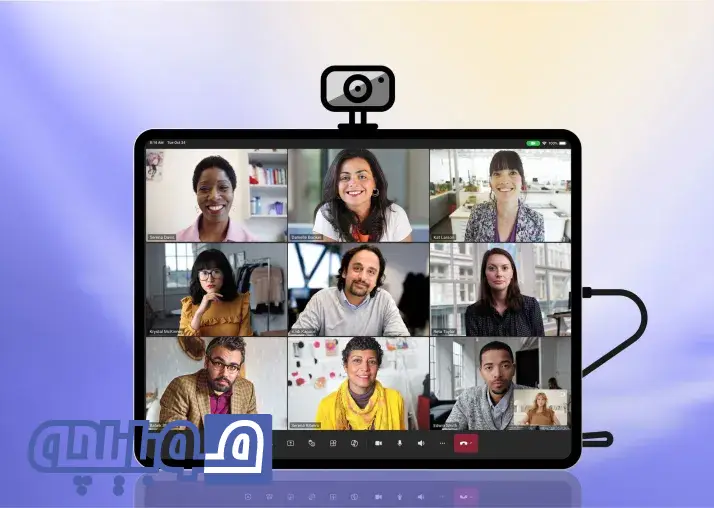
اکنون که همه چیز آماده است، بیایید مراحل اتصال وبکم خارجی به آیپد برای استفاده در مایکروسافت تیمز را بررسی کنیم.
مرحله اول: اتصال وبکم به آیپد
ابتدا وبکم خارجی خود را با استفاده از پورت USB-C به آیپد متصل کنید. اگر وبکمی که دارید از پورت USB-A استفاده میکند، به یک تبدیل USB-C به USB-A نیاز خواهید داشت. مطمئن شوید که وبکم به درستی به دستگاه شما وصل شده باشد.
مرحله دوم: بروزرسانی اپلیکیشن مایکروسافت تیمز
قبل از هر چیز، اطمینان حاصل کنید که اپلیکیشن مایکروسافت تیمز در آیپد شما به آخرین نسخه بروزرسانی شده است. برای این کار، به اپاستور بروید و در صورت نمایش گزینه “Update”، آن را لمس کنید. بروزرسانیهای جدید اغلب باگهای نرمافزاری را اصلاح کرده و قابلیتهای جدیدی ارائه میدهند.
مرحله سوم: باز کردن مایکروسافت تیمز
پس از اتصال وبکم، برنامه مایکروسافت تیمز را باز کنید. وارد حساب کاربری خود شوید و پیش از شروع جلسه، اطمینان حاصل کنید که وبکم به درستی شناسایی شده است.
مرحله چهارم: انتخاب وبکم در تنظیمات
به بخش تنظیمات برنامه مایکروسافت تیمز بروید. در قسمت مربوط به دوربین، وبکم خارجی متصل را به عنوان منبع اصلی تصویر انتخاب کنید. ممکن است لازم باشد دستگاه را یک بار ریاستارت کنید تا تغییرات اعمال شوند.
نکات مهم برای عملکرد بهتر وبکم
برای اینکه بهترین نتیجه را از وبکم خارجی خود بگیرید، به نکات زیر توجه کنید:
- از کیفیت و وضوح تصویر وبکم خود اطمینان حاصل کنید.
- نورپردازی مناسب اتاق را فراهم کنید تا تصویر شما شفافتر شود.
- وبکم را در زاویه مناسب قرار دهید تا فریم مناسبی داشته باشید.
- از یک پایه ثابت برای جلوگیری از لرزش تصویر استفاده کنید.
مشکلات رایج و راهحلها
در هنگام استفاده از وبکم خارجی، ممکن است با مشکلاتی مواجه شوید. در زیر برخی از رایجترین مشکلات و راهحلهای آنها را بررسی کردهایم:
وبکم شناسایی نمیشود
راهحل: اطمینان حاصل کنید که وبکم به درستی به پورت USB-C متصل شده است. همچنین بررسی کنید که وبکم با آیپد شما سازگار باشد. اگر مشکل همچنان ادامه داشت، دستگاه را یک بار ریاستارت کنید.تیمز تصویر وبکم را نمایش نمیدهد
راهحل: به تنظیمات برنامه تیمز بروید و بررسی کنید که وبکم خارجی به درستی انتخاب شده باشد. همچنین، نسخه برنامه را دوباره بررسی کرده و در صورت نیاز آن را بروزرسانی کنید.
اپلیکیشن Microsoft Teams تصویر وبکم را نمایش نمیدهد
راهحل: به تنظیمات برنامه تیمز بروید و بررسی کنید که وبکم خارجی به درستی انتخاب شده باشد. همچنین، نسخه برنامه را دوباره بررسی کرده و در صورت نیاز آن را بروزرسانی کنید.
کیفیت تصویر پایین است
راهحل: نور محیط را بهبود ببخشید و از کابل یا آداپتور باکیفیت استفاده کنید. همچنین، مطمئن شوید که لنز وبکم تمیز باشد.
جمعبندی
اتصال وبکم خارجی به مایکروسافت تیمز روی آیپد میتواند کیفیت جلسات آنلاین شما را به سطح جدیدی ارتقا دهد. این فرآیند با رعایت چند پیشنیاز ساده و مراحل مشخص، به راحتی امکانپذیر است. اگر نیاز به راهنمایی یا اطلاعات بیشتر دارید، پیشنهاد میکنیم سری به وبسایت موبایلچه بزنید. با استفاده از این قابلیت، تجربه بهتری در دنیای جلسات آنلاین برای خود ایجاد کنید!